こんにちは。nozomiです。
ムームードメインで取得した独自ドメインをエックスサーバーで使いたい場合、ドメインをサーバーに設定する「紐づけ」の作業が必要になります。
この記事では、ムームードメインで取得した独自ドメインを、エックスサーバーに設定する方法を詳しく解説していきます。
エックスサーバーで無料の独自ドメインを取得した場合でも、やり方は途中まで同じです。
一緒に設定していきましょう。
「エックスサーバーの申し込みをしていない」「独自ドメインを取得していない」という方は、先に以下のページをご覧くださいね。
ムームードメインで取得した独自ドメインをエックスサーバーに紐づける方法
では、早速すすめていきましょう。
①まず、エックスサーバーの【サーバーパネル】にログインします。
※サーバーパネルはお気に入りに登録しておくと便利です。

②【サーバーパネル】にログインしたら、「ドメイン設定」をクリックします。

③【ドメイン設定】の画面が開いたら、「ドメイン設定の追加」のタブをクリックします。

④①「ドメイン名」に取得した独自ドメイン名を入力し、②「無料独自SSLを利用する」「高速化・アクセス数拡張機能「Xアクセラレータ」を有効にする」にチェックを入れ、③「確認画面へ進む」をクリックします。

Secure Sockets Layer(セキュア・ソケット・レイヤー)の略で、インターネット上で情報をやり取りする際に、情報データーを暗号化して、第三者からの盗聴や改ざんを防いでくれる通信技術です。訪問者の方が安心してブログを閲覧できるように、必ずSSLは利用してくださいね。
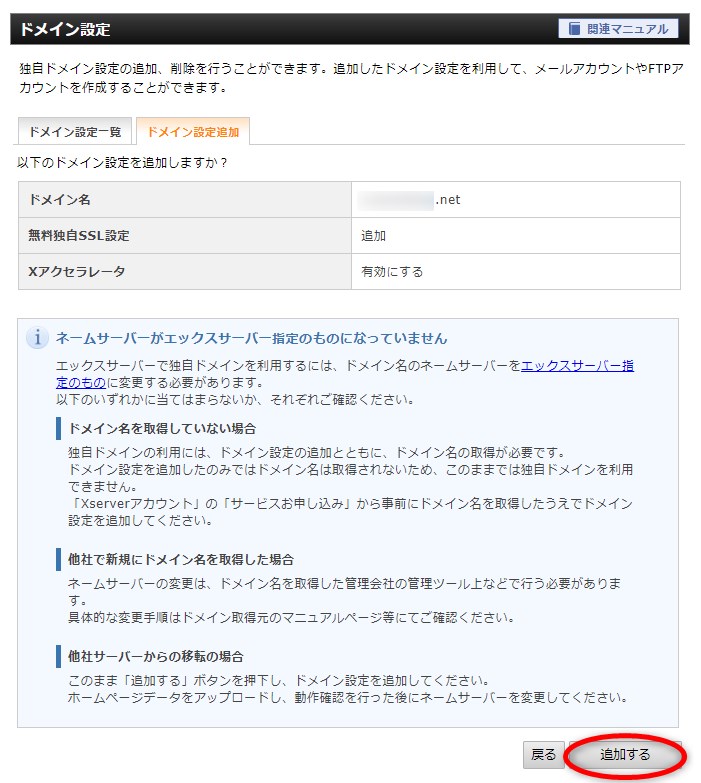

ここでの「無料独自SSL設定」は、ドメイン側の設定のみができます。SSL設定を完了させるためには、WordPressをインストールした後にWordPress側でのSSL設定をする必要がありますので、覚えておいてくださいね。
ネームサーバーの設定変更





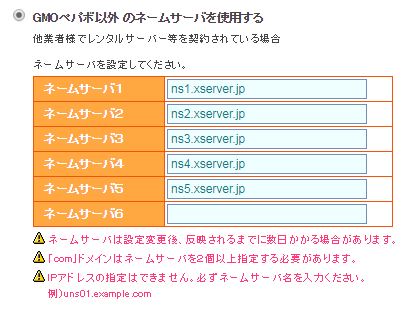

⑥「ネームサーバーの設定変更を行ってもよろしいですか。」と確認の画面が表示されたら、「OK」をクリックします。

「ネームサーバーの設定を変更しました」と表示が出れば、設定は完了です!

※SSL設定がエラーで先にネームサーバー設定をした場合は、SSL設定を忘れずにしてくださいね!
まとめ
独自ドメインのサーバーへの設置はうまくできましたでしょうか?
これで、あなたのブログの住所ができあがりましたね。
次は、WordPressのインストールに進んでいきましょう。



















